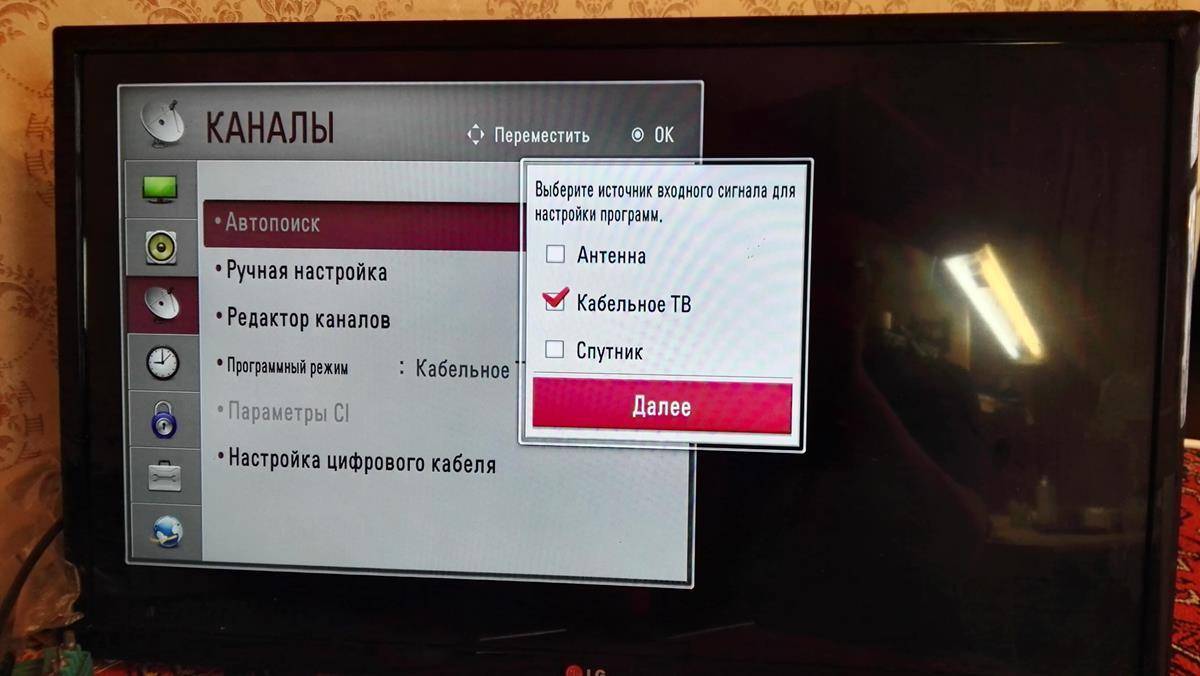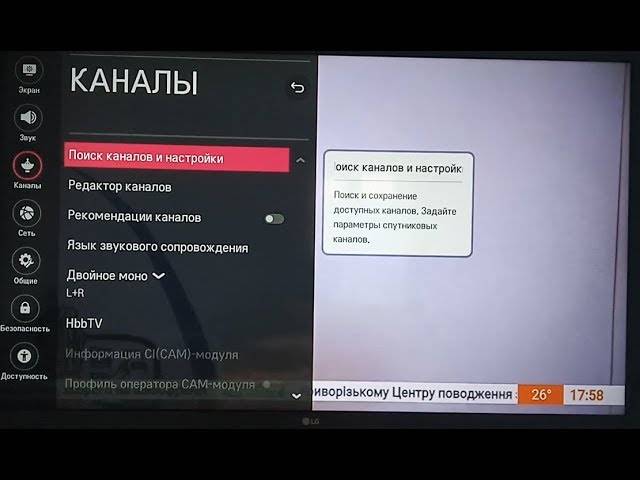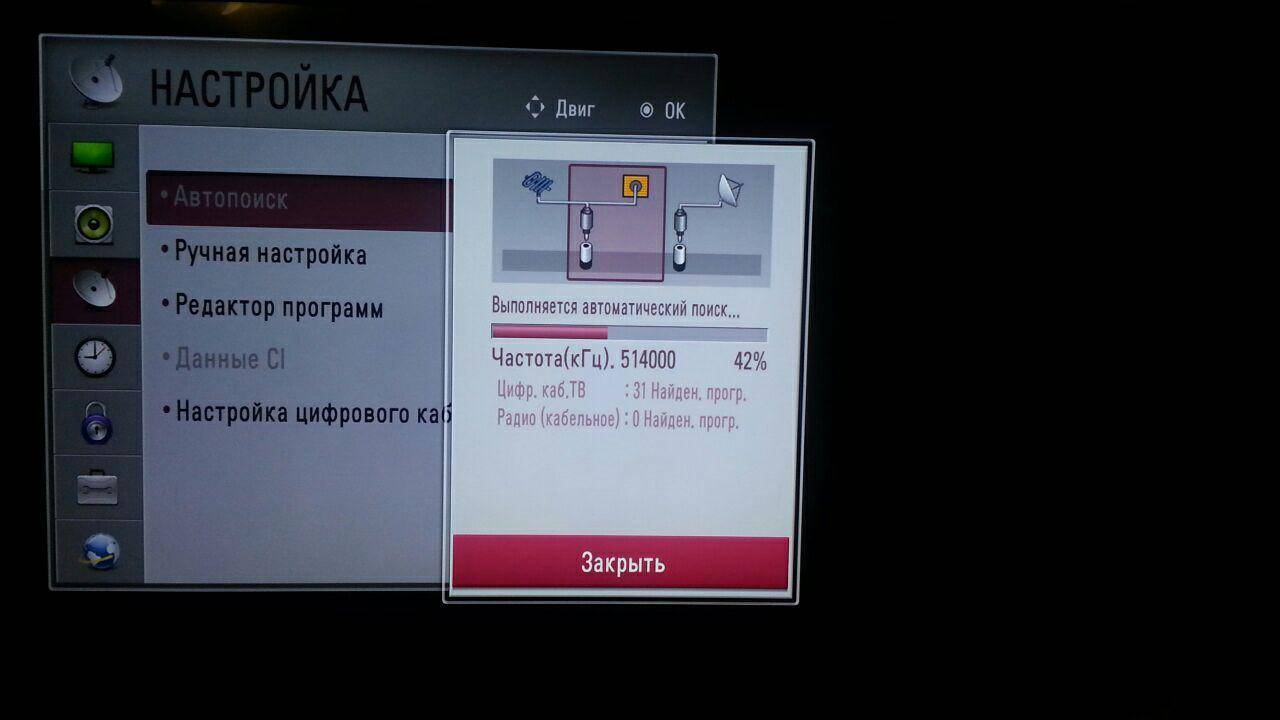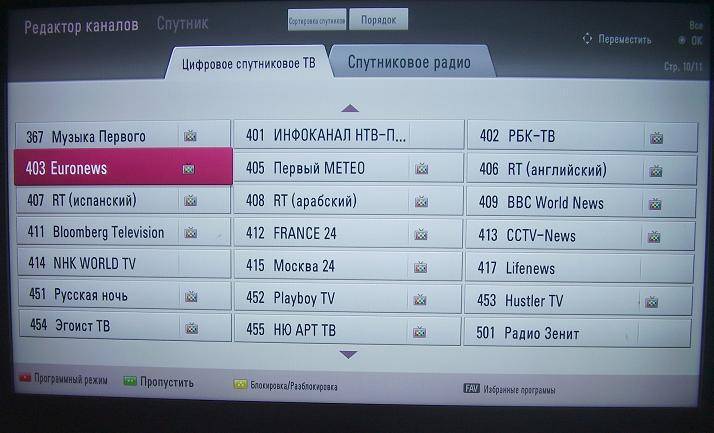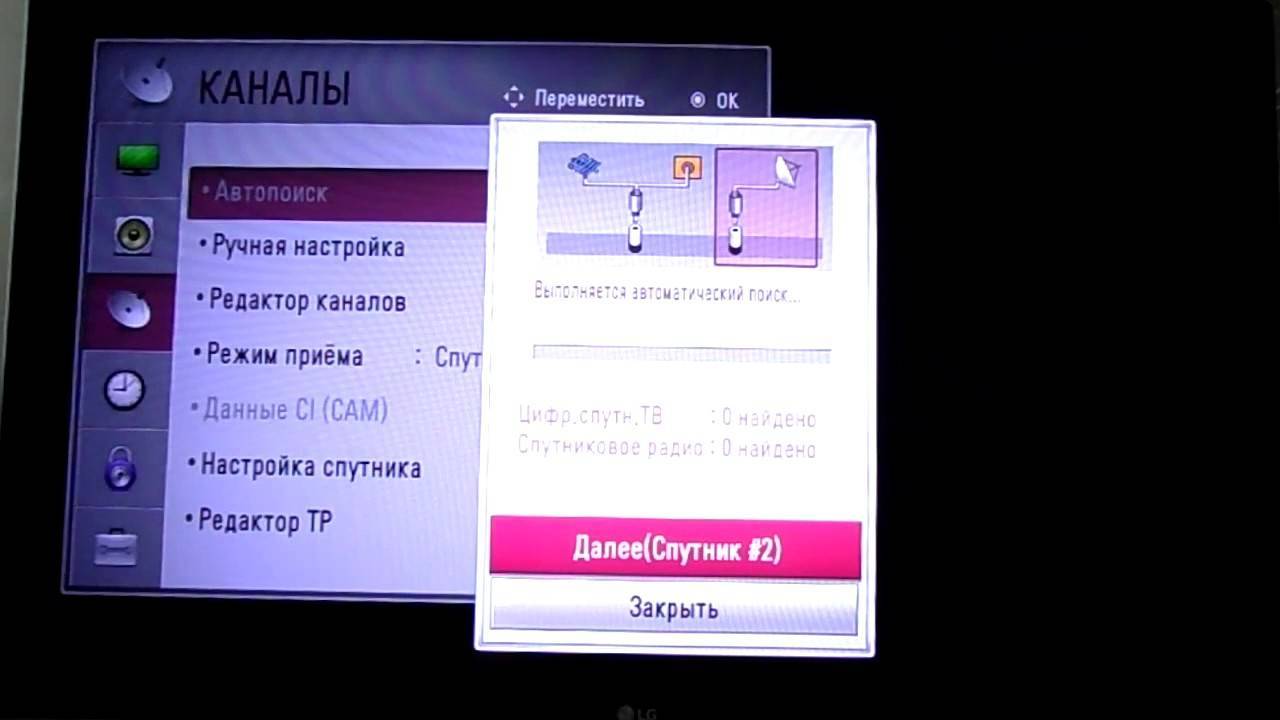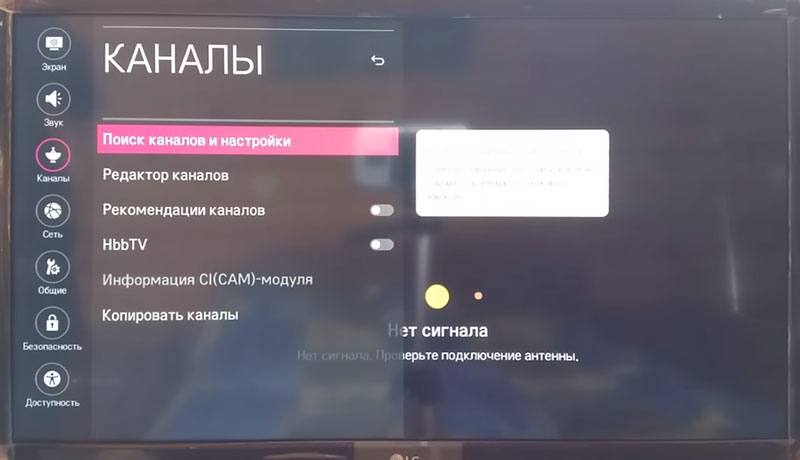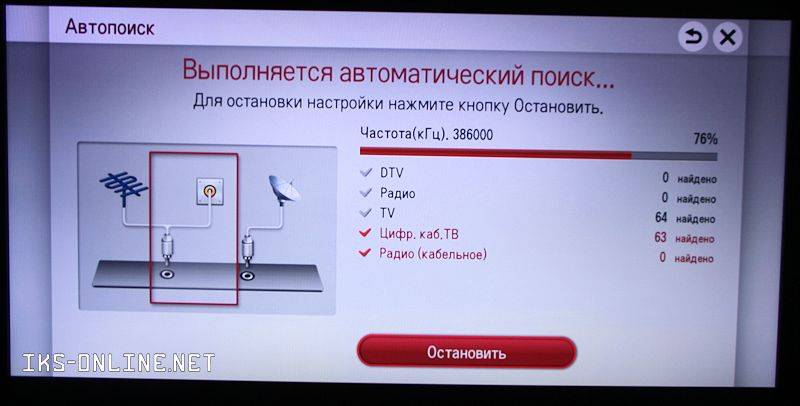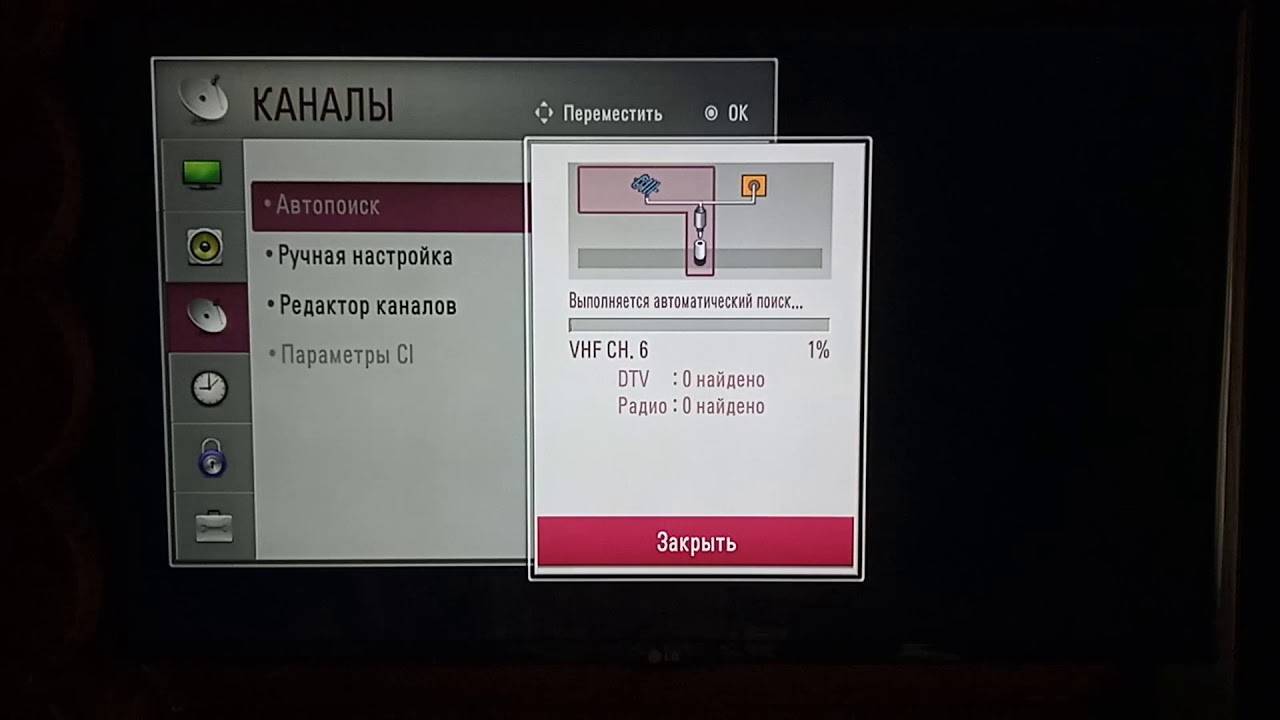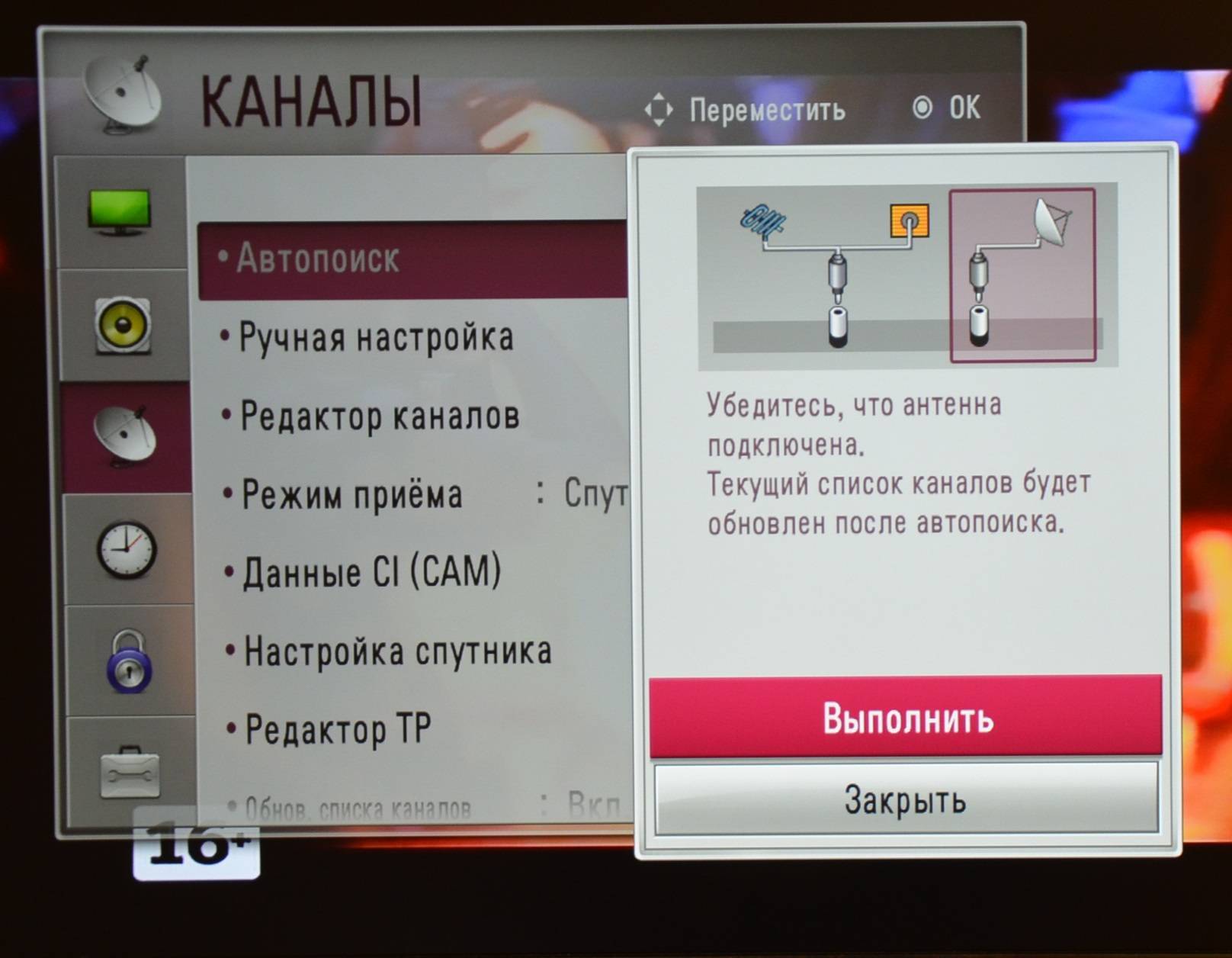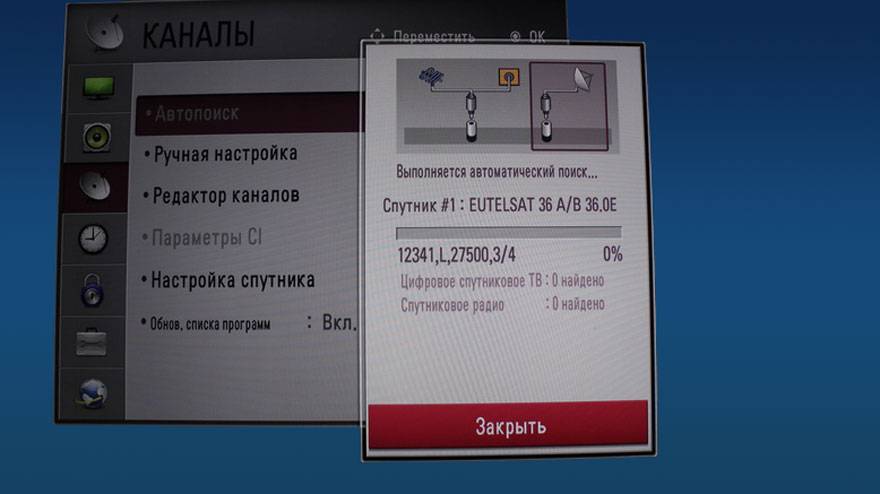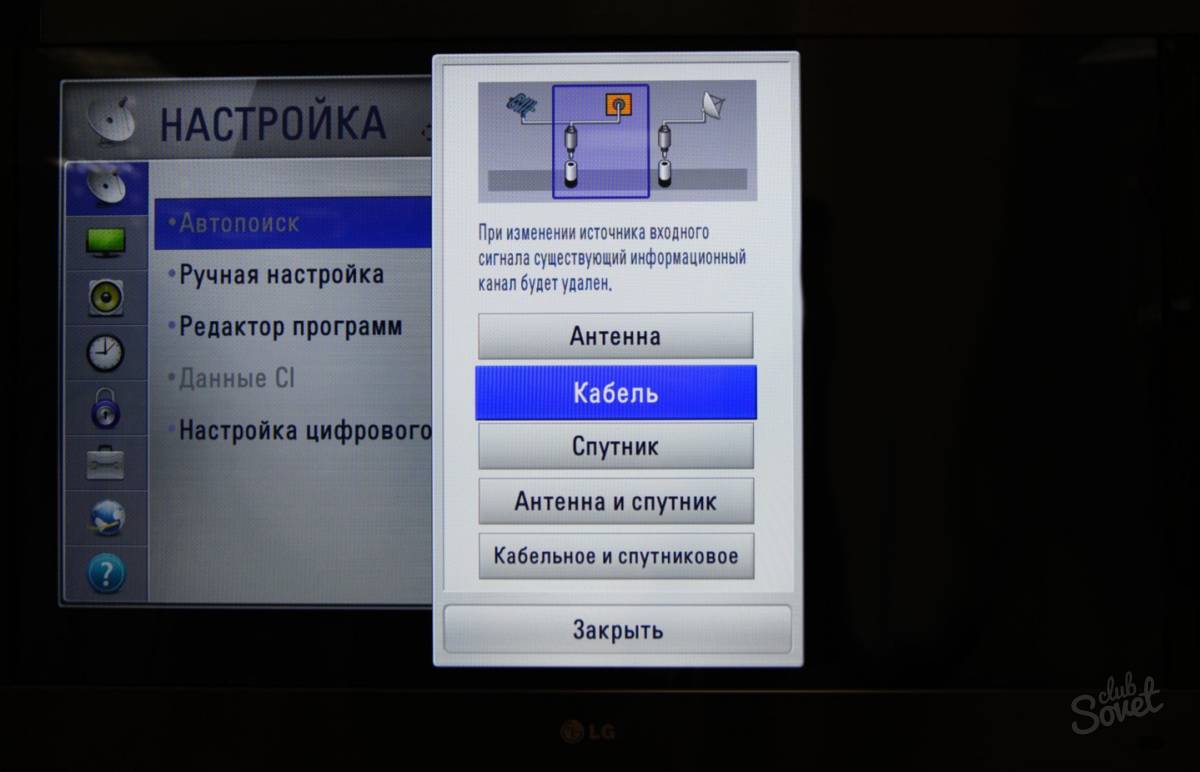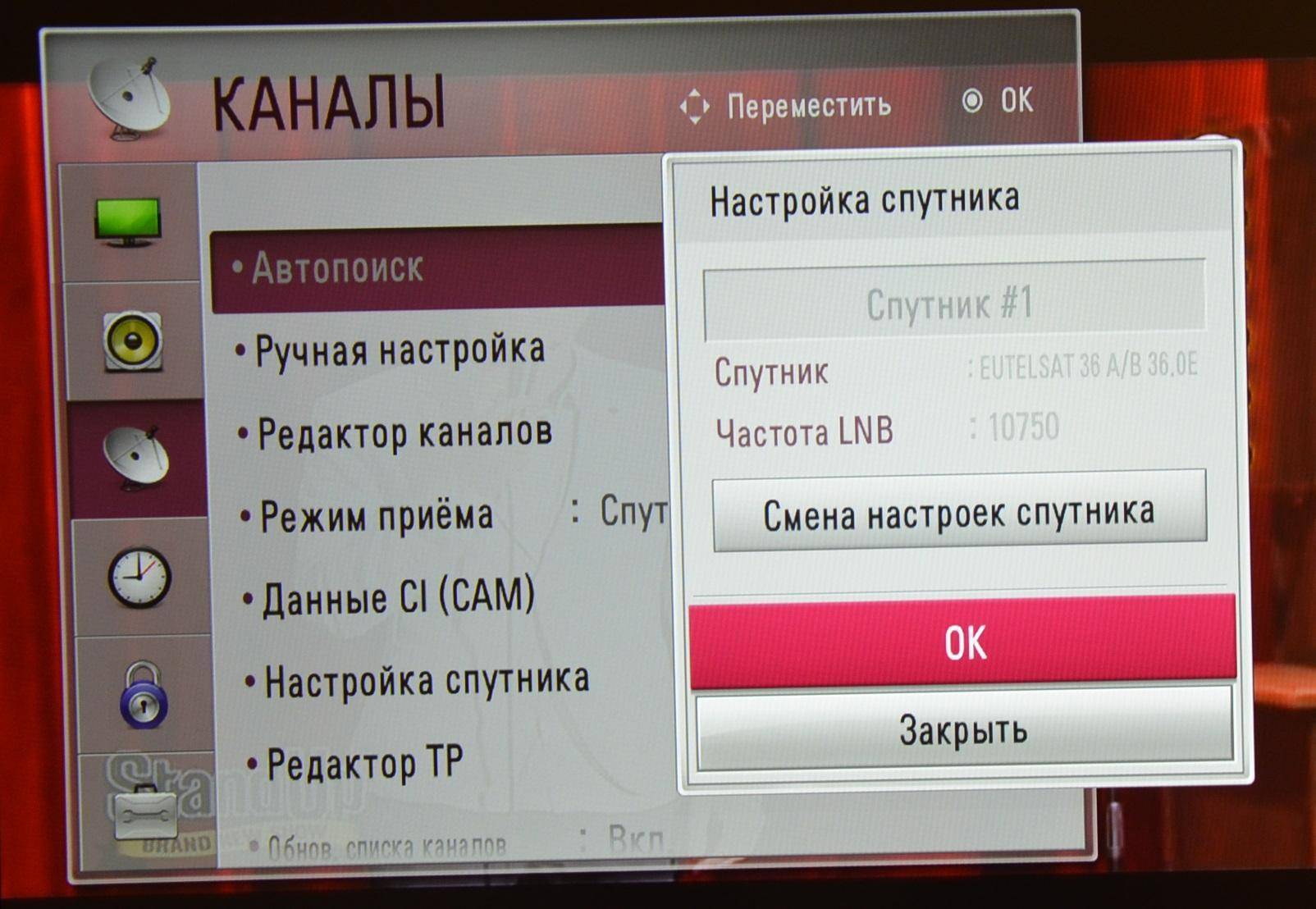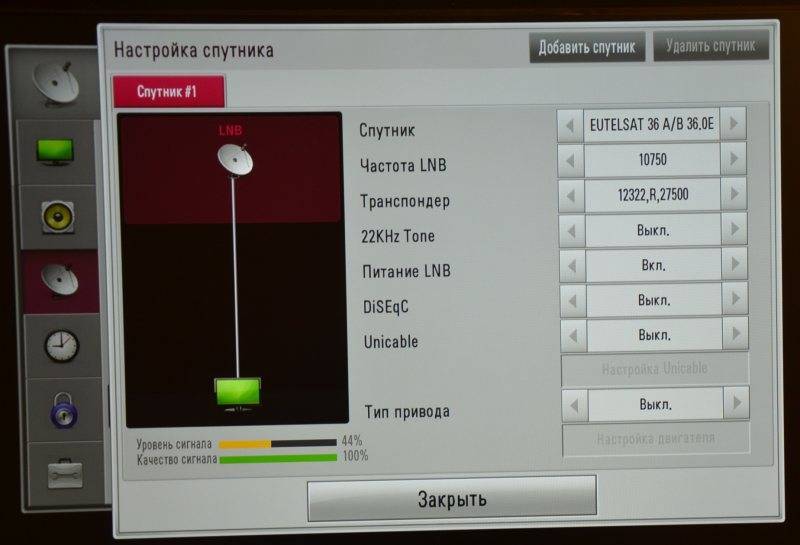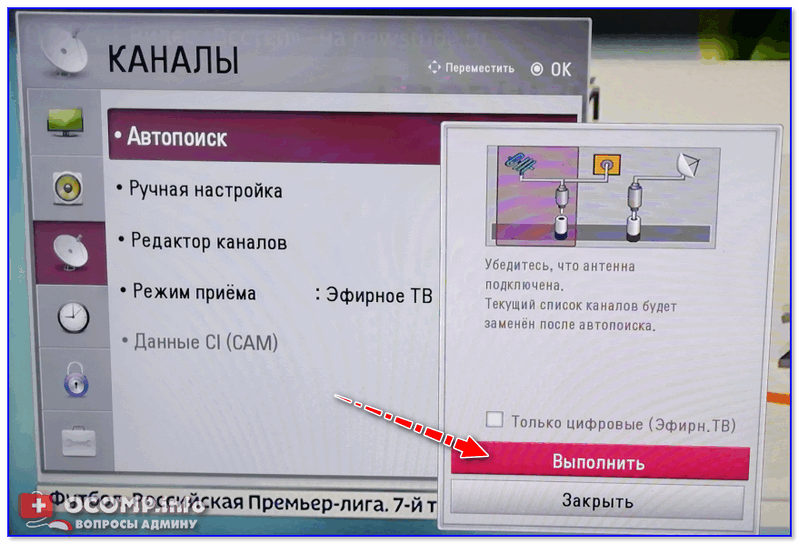Стандартные обозначения
Предположим, что панель ручного управления ТВ обнаружена, но как именно ей пользоваться? Вне зависимости от того, телевизором какого бренда вы пользуетесь: LG, Самсунг или Сони, набор кнопок и их значение будет идентичным:
- POWER – клавиша для включения/выключения TV. Преимущественно она располагается отдельно от других кнопок.
- MENU – кнопка для входа в меню, в некоторых моделях эта клавиша используется для включения телевизора.
- Кнопка OK – необходима для подтверждения той или иной команды. Например, нажав на нее, вы сможете выбрать определенный раздел меню.
- < или > – эти кнопки нужны для переключения телеканалов. Также их необходимо использовать для переключения между разделами меню.
- Кнопки – и + предназначены для регулировки звука.
Отдельно стоит поговорить о смене источника сигнала. Преимущественно это делается через меню, а именно в соответствующем разделе. Однако старые модели оборудованы специальной кнопкой, которая подписана «AV», достаточно просто нажать на нее. Это очень удобно, если к ТВ подключен тюнер или медиаплеер.

Современные модели TV от компаний Samsung, Panasonic, Philips оборудованы панелью ручного управления, которая визуально напоминает игровой джойстик.
Автоматический поиск каналов на телевизорах LG Smart TV
Автопоиск каналов является самым быстрым способом настроить каналы. Надо только пошагово выбрать ряд параметров, которые предлагает телеприемник, запустить поиск, дождаться пока техника просканирует диапазон частот и обнаружит каналы.
Процедуру одинаково выполняется для цифрового и аналогового телевидения. Нужно только подключить антенну и установить нужный тип сигнала при настройках поиска. Для кабельного телевидения настроек чуть больше, но все делается тоже легко.
При автоматической настройке не надо определять и задавать частоты в настройках. Все действия телевизор сделает сам, чем не скажешь про настройку вручную.
В отличие от эфирного, кабельное вещание платное. Надо заключать договор с провайдером и производить соответствующие настройки в меню телевизора.
Цель статьи – найти каналы эфирного вещания через антенну. Ниже рассмотрена пошаговая инструкция для разных типов телеприемников, со Smart TV и без.
Автопоиск на LG Smart TV
Чтобы настроить цифровые каналы на телевизоре LG следуйте инструкции ниже:
- Откройте меню настроек. В зависимости от пульта требуется нажатие кнопки с изображением шестеренки или подписью «Settings». Может располагаться сверху или слева по центру.На ряде моделей нужно сначала нажать на пульте клавишу «Home» (иконка домика). Далее вверху экрана нажать на шестеренку.
- Откроется вертикальное меню с левого края экрана телевизора. Если меню не раскрылось полностью, а отображаются маленькие значки, тогда в самом низу откройте полное меню. Нажмите на шестеренку в самом низу.
- Опустите выделение стрелкой вниз на пункт «Каналы». Дальше перейдите в подраздел «Поиск каналов и настройки».
- Удостоверьтесь, что в строке «Режим приема» выставлен параметр «Эфирное ТВ (DVB-T/T2 и Аналог)». Перейдите в «Автопоиск».
- Повторно задайте нужный режим поиска и продолжите настройку.
- На следующей странице будет предложен всего один вариант поиска «Только цифровые». Если его не активировать, то аналоговый сигнал тоже будет учитываться при сканировании. Нажимаете «Далее» и начинается самостоятельный поиск. Если антенна всеволновая и может одновременно принимать оба типа волн (МВ и ДМВ, тогда галочку можно не ставить). В последнем случае обнаружатся доступные аналоговые и цифровые программы.
- Процесс будет сопровождаться строкой прогресса. Есть информирование о количестве найденных каналов. По завершении поиска снизу отобразятся две кнопки – «Повторить» и «Готово». Жмете вторую, чтобы начать просматривать каналы.
На странице выбора метода сканирования (авто или вручную) после завершения настройки будет доступна опция «Тест сигнала». Телевизор просканирует мультиплексы и покажет уровень сигнала для каждого. Выбираете самый слабый по уровню приема канал, переходите в него нажатием центральной клавиши подтверждения. Опираясь на показания шкалы, делаете подстройку, чтобы повысить уровень и качество сигнала. Основные способы – это изменение расположение и направленности антенны.
Настройка кабельного цифрового ТВ делается так же. Разница лишь в том, что вместо антенны при настройке надо выбирать «Кабель». Дополнительно на некоторых шагах потребуется выбрать вашего провайдера телевидения, с которым есть договор. В списке можно нажать «Другие», тип поиска «Полный» и отметить только поиск цифровых передач. Тогда телевизор просканирует все частоты, поиск займет больше времени. Если выбрать режим «Быстрый», тогда надо указать точные частоты вещания.
Автонастройка на телевизоре без Смарт ТВ
- Откройте панель управления, нажав клавишу «Settings».
- Выберите раздел «Каналы», который обозначается спутниковой тарелкой.
- Зайдите в подраздел «Автопоиск».
- Выберите ваше подключение. В текущем случае это «Антенна».
- Чтобы телевизор сканировал только цифровые частоты, поставьте галочку напротив соответствующего пункта. Кликните по «Выполнить» и начнется настройка каналов.
- По окончании процесса появится уведомление «Автопоиск завершен». Дополнительно отобразится количество каналов.
Если делается конфигурация кабельного или спутникового телевидения, потребуется ввести частоты провайдера. Узнать точные данные можно в техподдержке.
Почему могут возникнуть проблемы и как их решить?
При настройке цифрового вещания могут возникнуть некоторые проблемы. Но все они разрешимы.
Отсутствует изображение
Эта проблема возникает при подключении через приставку.
Если на экране нет изображения, это может означать то, что она подключена неправильно. Ресивер соединяется с телевизором при помощи HDMI-кабеля либо RCA-RCA. Антенна подключается к ресиверу.
Даже если антенна не работает, на экране телевизора должно быть изображение меню приставки. Если его нет, проблема может заключаться в одном из следующих вариантов:
- неправильное подключение (не в тот видеовход);
- проблемы с кабелем или разъемами;
- не включена приставка.
Первым делом стоит проверить ресивер. На включенном устройстве есть световая индикация зеленого или красного цвета. Если приставка подключена, но изображения все равно нет, следует убедиться в правильности подключения.
- Чаще всего ресивер подключается при помощью кабеля RCA с тремя разъемами-тюльпанами разного цвета: белого, красного, желтого. Если применяется кабель RCA, надо убедиться, что он подключен не к выходу, а ко входу телевизора. Вход обозначается указателем INPUT (I). выход – OUTPUT (O).
- В старых телевизорах может не быть порта для красного «тюльпана», в таком случае он просто не используется. В телевизорах с универсальным входом вместо разъема желтого цвета может применяться зелено-желтый. Такой вход тоже можно использовать.
- У некоторых телевизоров вместо входа RCA встроен вход типа «гребенка». Обычно цифровые ресиверы не комплектуются кабелем для подключения к такому входу. В таких случаях следует приобрести переходник «RCA – SCART». Более современные телевизоры можно подключить к приставке при помощи кабеля HDMI. Изображение с ним будет более четким, а звук чистым.
Если телевизор и приставка соединены правильно, но меню ресивера все равно не появляется на экране, следует убедиться, что подключен нужный видеовход. Переключение осуществляется нажатием на пульте от телевизора кнопки, которая в разных моделях может называться:
- AV/TV;
- AV;
- INPUT/OUTPUT;
- графическое изображение круга со стрелкой.
Для выбора подходящего видеовхода следует нажимать кнопку до тех пор, пока на экране не появится меню приставки.
Не настраиваются, пропали или сбились каналы
Если телевизор находит не все каналы, доступные в регионе, следует:
- убедиться, что антенна включена в приставку, а не в телевизор;
- проверить хороший ли контакт в разъеме присоединения антенны;
- уточнить количество каналов, доступных для данного населенного пункта;
- переместить антенну повыше, изменить ее направление или заменить на более мощную.
Куда обращаться за помощью?
В заключение — о том, что же делать, если несмотря на все усилия, каналы так и не настроены. При возникновении проблем с настройкой, которые абонент не может решить самостоятельно, можно обратиться за помощью:
В настоящее время появляются компании, платно осуществляющие перенастройку телевизоров на прием цифровых каналов. Но многим абонентам по силам сделать это самостоятельно с помощью инструкций из данной статьи.
Как подключиться к интернету и настроить каналы на телевизоре LG?
- Если подключать через кабель, то его напрямую соединяют с интерфейсом ТВ и при помощи ПДУ, нажимая клавишу Home, выводят на экран Меню.
- Затем входят в Настройки, далее Сеть и выбирают Сетевое подключение.
- Нажимают настроить подключение и заходят в Список сетей.
- В появившемся окне указывают Проводная сеть.
- При использовании роутера, раздающего WiFi, выбирают его.
- Указывают обновить и выжидают. Сеть запросит пароль, введя который свободно можно пользоваться интернетом.
Особенностью использования Триколора в телевизорах южнокорейской компании на сегодняшний момент остается то, что транслируемые каналы могут полностью не проявляться. Это объясняется изменением условий вещания в виде разграничения каналов. Телевизоры LG воспринимают их не совсем корректно из-за алгоритма декодирования каналов. Разработчики компании решили эту проблему выпуском нового программного обеспечения для модуля CAM
Совет! Перед настройкой Триколор ТВ в телевизорах LG, необходимо убедиться, что данная модель обновлена и использует последнюю версию программного обеспечения. Это можно просмотреть на официальном сайте производителя.
Зачастую на экране телевизора может появиться сообщение об ошибке (№17). Это означает о неправильном подключении или отсутствии регистрации у поставщика каналов Триколор.
Forkplayer
Это приложение особенно популярно у пользователей. Оно дает безграничные возможности в просмотре бесплатных телеканалов, а также слушать музыку из интернета. Другие встроенные приложения также предоставляют такие функции. Но для их подключения и качественной работы необходимо будет установить дополнительное обеспечение на телевизор. ForkPlayer в отличие от других ПО, в автоматическом режиме самостоятельно выполняет настройку. Начиная с 2014 года в телевизорах LG используется версия 2.5, которая позволяет:
- создать вкладки для хранения информации;
- увидеть ход поиска данных по специальной шкале с возможной остановкой процесса настройки;
- менять яркость и фон телеэкрана;
- вернуться на шаг назад.
Спутниковое ТВ При выполнении правильного регулирования телевизоры LG передают пользователю весьма четкое изображение. Последовательность настройки начинается с установки антенны на стене или крыши домостроения, для обеспечения прямой видимости спутника. Таким образом, исключается возможность образования помех на пути следования сигнала.
 ForkPlayer можно легко установить на телевизор LG
ForkPlayer можно легко установить на телевизор LG
Совет! Внешний цифровой ресивер телевизора должен обязательно поддерживать стандарт DVB-S2.
Основные этапы настройки:
- Кабелем соединяется тюнер и ТВ устройство.
- С помощью кнопки Settings входят в “Меню” и открывают “Каналы”.
- Указывается способ подачи сигнала Спутник.
- Заносятся необходимые данные источника трансляции.
- Выбирается автоматическая настройка. Результат не заставит долго ждать и откроется список найденных спутниковых каналов.
Способы настройки цифровых каналов
Существуют разные методы подключения к телевидению. Каждый из них обладает своими достоинствами и недостатками. Перед тем как настроить качественные каналы, вы должны определиться со способом подключения, при этом необходимо учесть, что у каждого варианта разная стоимость. Выбрав неверный метод настройки, вы можете столкнуться с тем, что телевизор не находит цифровые каналы.

Через антенну
Хотите узнать, как настроить эфирное цифровое телевидение? Для этого вам нужно подключить антенну и усилитель к ресиверу, а его к телевизору. Проще всего воспользоваться автопоиском: это займет много времени, но в итоге вы получите приблизительно 20 каналов. Антенна для цифрового телевидения найдет их, а адаптер предложит добавить в меню. Если же слишком много программ продублировалось, то воспользуйтесь точной или ручной настройкой.
Через приемник
Цифровое телевидение без приставки пользуется огромной популярностью. Обладателям приемников DVB-T2 можно использовать один пульт вместо двух. Кроме того, устройство обеспечивает трансляцию федеральных каналов. Тюнер подключается даже к обыкновенной комнатной антенне, благодаря ему удается смотреть множество программ в хорошем качестве. Для того чтобы сделать настройку, нужно воспользоваться функцией автопоиска. Примерная стоимость приемника – от 1100 р. до 1700 р.

Через кабель
Многие провайдеры, такие как Дом ру, МТС, Каскад ТВ, предоставляют возможность просматривать цифровые каналы. Для настройки вам понадобится отдельно стоящий приемник DVB-C с пультом управления. Однако, практически во всех современных телевизорах такая карта уже встроена. Чтобы программы отображались, нужно лишь подключить кабель с сигналом провайдера в гнездо антенны. Для настройки включите функцию автопоиска. Сумма оплаты за пакет кабельного ТВ в месяц невелика, она составляет 500-1000 р. в месяц (в зависимости от пакета).

Через спутниковую приставку
Этот способ, как настроить цифровое ТВ, рассмотрим на примере провайдера Триколор. Первый пункт – выбор правильного места для антенны. Для уверенности в своей правоте получите консультацию мастера по установкам. Когда этот этап будет позади, вы можете подумать о том, как правильно настроить цифровые каналы. Процесс разделен на этапы, а приставка к телевизору подключается высокочастотным либо низкочастотным кабелем.
Особенности этих вариантов:
- ВЧ. Вся техника нуждается в отключении от сети. Вставьте кабель в антенну, соедините с выходом «RF out» на ресивере. Включите приборы в сеть, запустите на приемнике автопоиск. Если система правильно работает, он остановится на пункте «Нет сигнала».
- НЧ. Соедините ресивер и телевизор шнуром с «тюльпанами», установите режим видео и дождитесь надписи «Нет сигнала».
- Включите меню со шкалами «Сила сигнала» и «Качество сигнала». Найти его удастся, включив на пульте клавишу «i». Поворачивайте тарелку вверх и вниз, влево и вправо до тех пор, пока обе шкалы не будут максимально заполнены.
- Затем проверьте качество изображения на экране. Если вы все делали правильно, то картинка будет четкой, без каких-либо помех.
Есть и другой вариант: обратиться к настройщикам, которые не будут показывать и рассказывать, а сделают работу быстро и четко. Минусы – это не бесплатно, и вы будете подвязаны под время их визита. Приблизительная стоимость настройки приемника специалистами составляет 3500 р., а вот сумма помесячной оплаты зависит от выбранного вами пакета и других условий (акции, бонусы, специальные предложения и т. д.).
Смарт ТВ
Телевизоры с функцией Smart TV появились в последнее десятилетие, но они удобны, имеют расширенный функционал, поддерживают формат DVB-C. О том, как настроить быстро цифровые каналы, написано в инструкции к девайсу. Вам понадобится лишь 7-10 минут свободного времени, немного терпения. Цифровой телевизор Самсунг, LG или модель другого производителя в автоматическом режиме будет менять частоты, находить программы, заносить их в память. Главное достоинство этого способа состоит в том, что он бесплатный и не требует дополнительного оборудования.

Пошаговая инструкция по проверке сигнала от спутника
Нет никакого смысла подробно останавливаться на процессе установки антенны, поскольку подробное описание данного процесса имеется в документации, которая прилагается к оборудованию, и на официальном портале компании. Главное, проследить, чтобы на пути приёма сигнала не было непреодолимых помех, мешающих связи со спутником.
Зато есть смысл внимательно изучить процесс поиска сигнала и правильного поворота тарелки. Для этого стоит воспользоваться специальными приборами или приложениями (доступны в официальных магазинах приложений) или помощью близких, которые будут следить за изменениями.
Кроме того, стоит воспользоваться этим пошаговым описанием процесса:
- первым делом требуется включить ресивер и открыть шкалу настройки качества приёма;
- затем требуется повернуть антенну, ориентируясь на угол и азимут, рекомендованный оператором для региона проживания клиента;
- после чего останется последовательно поворачивать тарелку, сдвигая её на 5-7 миллиметров и останавливаясь после каждого изменения положения не несколько секунд, чтобы система успевала среагировать на поворот;
- в процессе настройки стоит ориентироваться на изменения шкалы индикатора, чётко отражающий повышение или снижение уровня приёма;
- после достижения максимально возможных показателей следует надёжно зафиксировать антенну, чтобы её не повернуло порывом ветра.
После чего можно переходить к настройке приёмника и поиску каналов.

Если сбились настройки на телевизоре
Следующим шагом станет внесение базовых настроек ресивера. Для этого потребуется указать:
- регион;
- часовой пояс;
- дату и время.
После чего останется сохранить выбранные параметры и перейти к поиску каналов.
В случаях, когда установленные настройки сбились, нужно:
- открыть меню ресивера;
- найти пункт, предлагающий сброс до заводского (иногда он называется базовым) уровня;
- перезагрузить приёмник;
- установить подходящие параметры и самостоятельно настроить Триколор ТВ ещё раз.
Способы настройки каналов на телевизоре LG
Правильная конфигурация телеканалов — важный этап подключения оборудования. Ниже рассмотрим, как настроить каналы на телевизоре LG в хорошем качестве за несколько минут. Есть несколько способов установки каналов на модулях этой фирмы, которые отличаются от типа ТВ и формата телесигнала (аналоговое, цифровое или спутниковое), выбранного пользователем. В статье — пошаговая инструкция по установке каждого из них.
Как настроить кабельные цифровые телеканалы
Сегодня настройка телеканалов – простая процедура, которая выполняется с помощью функций Smart TV. Однако некоторые модели телевизоров LG не предоставляют такой возможности, из-за чего приходится настраивать каналы вручную. Стоит рассмотреть особенности каждого варианта.
По порядку пультом
Настроить каналы на телевизоре LG можно своими руками, используя пульт. Чтобы добиться желаемого результата, потребуется:
- Взять пульт ДУ.
- Открыть главное меню и перейти в настройки.
- Выбрать команду «Ручной поиск».
- Указать параметр «Кабельное цифровое ТВ».
- Выбрать частоту вещания – 170000 кГц. Также нужно установить скорость и модуляцию на показателях в 6900 и 1280 АМ соответственно.
- Нажать кнопку «Пуск».
Когда поиск каналов будет завершен, на экране появится уведомление о количестве найденных и сохраненных программ.
В автопоиске
Большинство современных моделей предоставляют доступ к автоматическому поиску телевизионных программ. Для проведения процедуры потребуется:
- антенна;
- Т2-ресивер или модель телевизора со встроенным модулем.
Запустить автопоиск можно с помощью пульта ДУ или посредством использования кнопок на корпусе телевизора. Для этого потребуется:
- Открыть меню.
- Выбрать пункт «Автоматическая настройка каналов».
- Дождаться, когда ТВ-устройство самостоятельно отыщет каналы.
В среднем продолжительность поиска не превышает 5-10 минут. По окончании на экране появится информация о том, сколько каналов было найдено и сохранено.
Если каналы сбились
Не всегда удается отыскать сразу все каналы, доступные в регионе. Также телевизор может начать сбоить уже в процессе вещания. В любом из перечисленных случаев необходимо:
- проверить работоспособность и надежность подключения антенны к приставке;
- проверить качество контакта в разъеме, который подсоединяет антенну к приставке;
- уточнить количество каналов, которые доступны в регионе;
- переставить антенну туда, где она будет лучше ловить.
По окончании необходимо будет заново запустить автоматический поиск каналов или настроить их вручную.
Эти способы — исчерпывающая инструкция для интересующихся, как настроить цифровое телевидение на телевизоре LG.
Как настроить телевизор со Smart TV
Большинство пользователей все чаще переходит на телевизоры типа Smart, которые принимают телесигнал высокого качества, позволяют использовать домашний интернет через Wi-Fi или кабельное подключение. Для комфортного просмотра потребуется знать, как настроить каналы на телевизоре ЛДЖИ типа Smart. Для этого следуем следующей инструкции:
- Переходим в «Настройки» приемника.
- Выбираем тип подключения к сети. В выпадающем списке появится выбор между проводным и беспроводным подключением.
- После выбора типа подключения нажимаем «Готово».
- Регистрируемся на специальном портале LG . Потребуется придумать логин и пароль, подтвердить авторизацию на электронной почте.
Как настроить спутниковые каналы
Рассматривая вопрос, как настроить телевизор LG на прием каналов со спутника, нужно знать, что спутниковое ТВ можно установить ручным и автоматическим способами.
Ручной поиск
Используется, если параметры спутника изменились либо стандартные настройки не подходят под тип подключения. Алгоритм следующий:
- Выбираем «Настройки спутника».
- Устанавливаем нужные параметры (их можно узнать у компании-поставщика телевизионных услуг).
- Запускаем поиск по новым параметрам.
Автоматический поиск
Для установки бесплатного спутникового ТВ на приставке LG потребуется:
- Подключить тюнер к экрану через HDMI. Если ресивер встроенный, шнур подключается к соответствующему разъему панели.
- Переходим в «Меню».
- Заходим в «Каналы» и выбираем тип сигнала — «Спутник».
- Нажимаем «Настройка спутника», проверяем параметры и жмем «ОК».
- Переходим в «Автопоиск» и запускаем его.
- Получаем установленное спутниковое ТВ.
Перечисленные способы помогают самостоятельно справиться с настройкой приставок LG 90% пользователей. Если установка не удалась, то нужно проверить правильность подключения всех элементов.
Настройка цифрового кабельного телевидения на LG
Настроить ЛЖ на цифровые каналы достаточно просто. У отдельных поколений телевизоров есть особенности этого процесса. Однако на практике у пользователя не должно возникнуть сложностей.
Внесенные начальные сведения будут использованы при регистрации в системе компании. Учетная запись на ЛДЖИ позволит получить доступ к магазину приложений для установки программного обеспечения.
Автопоиск
Настройка цифровых каналов при получении сигнала через антенну или кабелю провайдера можно в автоматическом режиме. Для этого потребуется:
- вызывается экранное меню нажатием соответствующей кнопки на пульте;
- кнопками курсора выбирается пункт поиска каналов;
- нажимая ОК, пользователь получает доступ к следующему меню;
- выделив пункт Автопоиск, достаточно нажать ОК.
Автоматический поиск каналов длится недолго. Его главное достоинство в том, что пользователю не нужно задавать частоты и вручную регулировать качество изображения. Однако у этого метода на телевизорах старого поколения есть недостаток: в список добавляются все найденные каналы, цифровые и аналоговые. Пользователю приходится вручную их сортировать. В телевизорах нового поколения автоматический поиск более продвинутый. Пользователь сам решает, какие каналы или их группу включить в список.
Ручная настройка на старых моделях
В старых моделях LG ручная настройка каналов достаточно проста. Процедура выглядит следующим образом:
- необходимо зайти в экранное меню;
- выбрав раздел Каналы, пользователь нажимает ОК и попадает во внутреннее меню;
- здесь нужно выбрать пункт Ручная настройка.
Система запросит диапазон частот мультиплекса для поиска. Введя нужные данные и нажав ОК, можно отыскать активные каналы транслятора. Процедуру повторяют для второго мультиплекса. Если модель телевизора сильно старая и перезаписывает перечень каналов, частоты нужно указывать один раз в видео общего диапазона.
Ручная настройка на новых моделях
Новые модели LG требуют особой процедуры перед началом ручного поиска. Их операционная система считает, что по умолчанию по режим антенны работает с аналоговым сигналом. Чтобы начать поиск в диапазонах частот эфирного DVB T2, необходимо переключить на цифровое вещание телевизор LG. От пользователя требуется:
- зайти в Меню нажатием кнопки Меню или с иконкой домика;
- войти в раздел «Каналы»;
- выбрать и активировать пункт «Поиск каналов»;
- настроить кабельное ТВ в качестве источника сигнала (пункт «Кабель»);
- на запрос системы о названии провайдера, выбрать пункт «Другие параметры»;
- указать тип поиска «Сеть», задать диапазон частот, общий для работающих в регионе мультиплексов;
- нажать «Далее»;
- активировать галочку «Только цифровые».
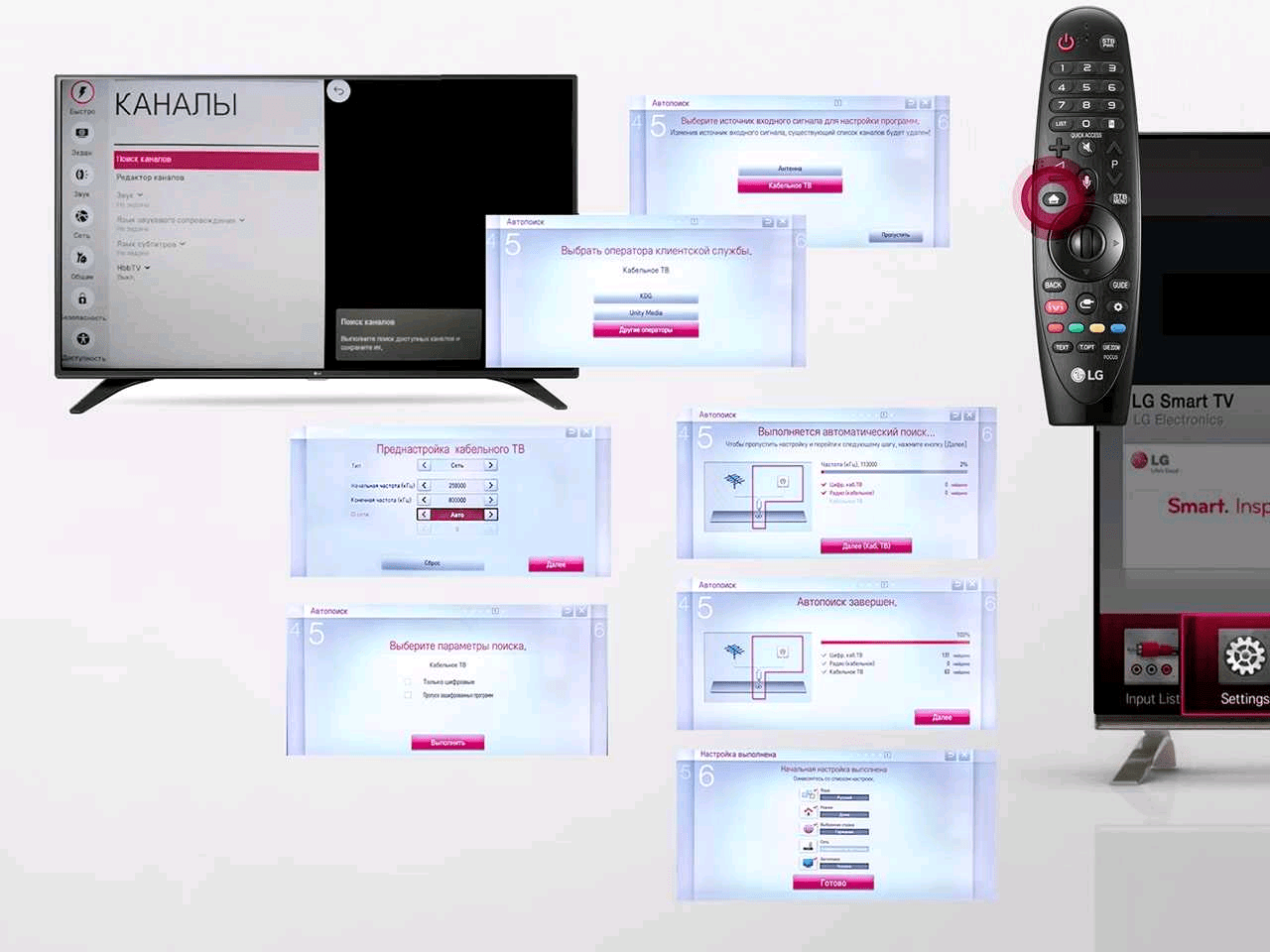
Остается только дождаться окончания поиска каналов. Такую же операцию можно сделать из раздела быстрой настройки экранного меню.
Важно! Стоит отдельно отметить, что система провайдеров кабельного телевидения может требовать, чтобы настройки времени и даты на ТВ пользователя соответствовали параметрам сети вещания. Для этого нужно зайти в экранное меню
В блоке общих настроек есть соответствующие галочки для синхронизации даты и времени с сетью трансляции.